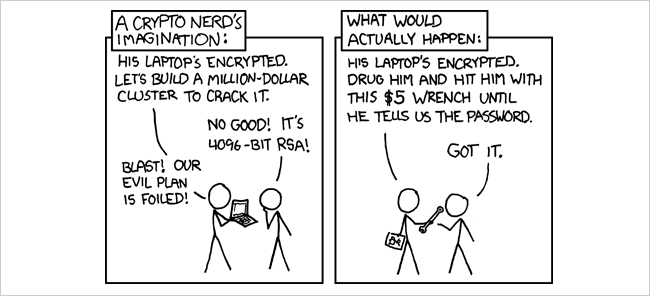
Con l'uso di smartphone, tablet, laptop,e netbook, la maggior parte di noi svolge attività quotidiane online, come l'acquisto di beni e servizi bancari. Tuttavia, se non proteggiamo i nostri dati personali sui nostri computer e online, potremmo chiedere seri problemi.
I seguenti 10 articoli sono i metodi miglioriabbiamo coperto per proteggere file e informazioni personali sia online che offline, proteggere la tua rete Wi-Fi, proteggere le informazioni di accesso al sito Web e le password e altri dati offline.
Immagine di xkcd, ovviamente.
Crittografa un disco rigido o un'unità flash USB utilizzando TrueCrypt
Una delle migliori opzioni per proteggere i fileil computer e su unità esterne è un'utilità di crittografia del disco open source gratuita chiamata TrueCrypt. Funziona con Windows, Linux e Mac e consente di crittografare un'intera unità, partizione o unità flash o creare un archivio file crittografato in cui è possibile archiviare file di dati sensibili e portarli con sé. I seguenti articoli mostrano come utilizzare TrueCrypt in Windows e su Mac e come proteggere un'unità flash utilizzando TrueCrypt.

Introduzione a TrueCrypt (per proteggere i dati)
Introduzione a TrueCrypt Drive Encryption su Mac OS X
Come proteggere i dati della tua unità flash con TrueCrypt
Immagine via LadiesGadgets
Archiviazione sicura dei dati in movimento
Se è necessario archiviare i file in modo sicuro e acquisirlicon te, TrueCrypt ti consente di farlo con volumi crittografati. Tuttavia, è necessario disporre dell'accesso di amministratore su qualsiasi computer utilizzato per accedere al volume crittografato TrueCrypt. Il seguente articolo descrive un'altra opzione, chiamata FreeOTFE, che consente di archiviare i file in un volume crittografato a cui è possibile accedere utilizzando una versione portatile del programma che può essere utilizzata senza privilegi di amministratore.

Archivia i file privati in modo sicuro utilizzando uno strumento di crittografia dei file portatile
Crittografa le informazioni personali in un semplice file di testo eseguibile
Steganos LockNote è un metodo piccolo e semplice perarchiviazione sicura di blocchi di informazioni nei file. Ad esempio, se si acquista un programma di solo download, è possibile utilizzare LockNote per archiviare il codice prodotto o il numero seriale associato a quel programma nella stessa cartella, in modo da sapere sempre dove trovarlo. Il seguente articolo mostra quanto sia semplice utilizzare LockNote per archiviare in modo semplice e sicuro bit di informazioni e portarli con sé.

Crittografa le tue informazioni personali con Steganos LockNote
Nascondi le informazioni personali all'interno di un file di immagine
Un altro metodo per proteggere i dati è nasconderliall'interno di un file di immagine. Il seguente articolo mostra come utilizzare uno strumento gratuito, chiamato Free File Camouflage, per nascondere un file all'interno di un file di immagine protetto con una password. Il file immagine è ancora un file immagine. L'unica cosa che cambia è la dimensione del file.

Come crittografare e nascondere i tuoi file personali all'interno di una foto
Proteggi il tuo PC Linux
Se stai usando Ubuntu Linux sul tuo PC, puoi farlocrittografare la partizione di installazione di Ubuntu per proteggere i dati da hacker, amici e familiari ficcanaso o altri intrusi. Il seguente articolo mostra come crittografare una partizione in cui è possibile installare Ubuntu, come crittografare una cartella e come creare un volume nascosto usando TrueCrypt.

Come proteggere il tuo PC Linux crittografando il tuo disco rigido
Sincronizza in modo sicuro i tuoi file usando Dropbox e SecretSync
Volevi usare l'archiviazione cloud, ma haiesitato a causa dei rischi per la sicurezza? Dropbox è un'opzione leader per l'archiviazione cloud. È semplice da usare e ha un prezzo accessibile. Tuttavia, gli utenti Dropbox non hanno accesso alle chiavi di crittografia per i loro account. Dropbox può decrittografare le tue informazioni e, ad esempio, consegnare i file al governo, se richiesto. Puoi crittografare manualmente i tuoi file utilizzando TrueCrypt prima di caricarli su Dropbox, ma SecretSync fornisce un processo automatizzato. SecretSync crittografa localmente i tuoi file prima che vengano sincronizzati con il tuo account Dropbox. Il seguente articolo mostra come configurare Dropbox e SecretSync.

Sincronizza i file crittografati con Dropbox e SecretSync
Elimina in modo sicuro i tuoi dati
Parte della protezione dei dati è assicurarsii dati eliminati sono definitivamente spariti. Potresti pensare che una volta eliminato un file sia sparito. Tuttavia, l'eliminazione di un file rimuove solo il riferimento al file nella tabella del file system. Il file esiste ancora sul disco e può essere potenzialmente ripristinato. Per eliminare definitivamente un file, è necessario sovrascriverlo con altri dati, rendendolo illeggibile. Il seguente articolo descrive diversi strumenti disponibili che forniscono metodi per eliminare in modo sicuro i file. Alcuni strumenti sono portatili e ti consentono di stare al sicuro quando si utilizzano file su computer pubblici.

Scopri come eliminare in modo sicuro i file in Windows
Proteggere la tua rete Wi-Fi
La protezione della rete Wi-Fi è una parte importantedi proteggere i tuoi dati. Se la tua rete non è sicura, le persone possono accedere alla tua rete e accedere ai file sul tuo computer, nonché dirottare la tua connessione Internet e possibilmente utilizzarla per fare cose illegali. I seguenti articoli mostrano come proteggere la rete Wi-Fi domestica da intrusioni e anche come configurare il router per supportare un tunnel crittografato sicuro tra il laptop e il router di casa in modo da poter navigare in sicurezza da Internet da punti Wi-Fi pubblici .

Come proteggere la tua rete Wi-Fi dalle intrusioni
Installa SSH sul router per un accesso Web sicuro da qualsiasi luogo
Protezione delle informazioni di accesso tramite LastPass
Molti di noi hanno molti nomi utente e password peri vari siti a cui accediamo regolarmente. Come li ricordi tutti? LastPass è un'ottima opzione per archiviare in modo sicuro le informazioni di accesso per i siti Web e altre informazioni personali. Puoi anche utilizzare LastPass per inserire automaticamente le informazioni di accesso sui siti Web. I seguenti articoli mostrano come utilizzare LastPass per archiviare e utilizzare le informazioni private, come scaricare e visualizzare le informazioni archiviate nel proprio account LastPass offline e come installare LastPass nel browser Opera.

La guida How-To Geek per iniziare con LastPass
Mantieni i numeri delle carte difficili da ricordare disponibili e sicuri con LastPass
Utilizza uno strumento gratuito e portatile per visualizzare offline le password dal tuo account LastPass
Protezione di password e altri dati offline usando KeePass
La memorizzazione di dati privati in LastPass è utile,soprattutto per l'accesso a siti Web in modo automatico e sicuro. Tuttavia, se vuoi essere in grado di archiviare in sicurezza molti tipi di informazioni private e portarle con te offline, KeePass è un'ottima opzione. È portatile e consente di archiviare in modo sicuro diversi tipi di informazioni private. Lo strumento LastPass Portable menzionato nel suggerimento precedente, consente solo di visualizzare le informazioni. Se modifichi qualcosa, le modifiche andranno perse quando esci da LastPass Portable e non puoi caricare alcuna modifica sul tuo account LastPass. KeePass ti consente di aggiungere, rimuovere e modificare le tue informazioni private e tenerle al sicuro offline.

Memorizza in sicurezza le tue password con KeePass
Come importare le password del browser salvate in KeePass
Installa KeePass Password Safe sul tuo sistema Ubuntu o Debian basato su Linux
Ora che ti abbiamo mostrato come mantenere il tuo privatodati sicuri, ecco alcuni suggerimenti su come creare password sicure per i tuoi account online, la rete Wi-Fi domestica e altri luoghi in cui una password sicura è cruciale.
10 modi per generare una password casuale dalla riga di comando
Ci sono anche strumenti per la generazione di password sulSito Web di Gibson Research Corporation (www.grc.com), gestito da Steve Gibson, guru della sicurezza ed esperto di privacy. La sua pagina Password perfette genera password casuali lunghe e di alta qualità utilizzando tre diversi set di caratteri. Le password generate in questa pagina sono completamente uniche e non verranno mai più prodotte. Se hai bisogno di una password una tantum, la pagina Perfect Paper Passwords di Steve offre un metodo gratuito, semplice, sicuro e protetto per generare una comoda scheda di passcode ciascuno dei quali deve essere utilizzato una sola volta.
Steve pubblica anche un podcast chiamato SicurezzaOra con Leo Laporte di TWiT TV (www.twit.tv). Gli archivi di tutti i podcast di Security Now, risalenti al primo nell'agosto 2005, sono disponibili all'indirizzo http://www.grc.com/securitynow.htm.








